说到腾讯视频相信在座的用户们都不陌生,那么你们知道腾讯视频怎么设置允许腾讯视频驻留吗?下面这篇文章内容就讲解了腾讯视频设置允许腾讯视频驻留的方法,感兴趣的用户快来下文看看吧。
腾讯视频怎么设置允许腾讯视频驻留?腾讯视频设置允许腾讯视频驻留的方法
在桌面上双击打开应用程序,如下图所示,

找到右上角三横线标志,并点击,
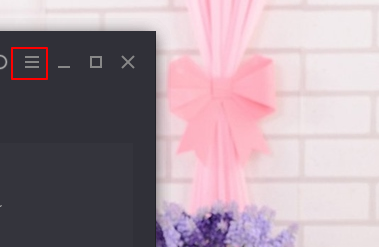
点击后找到弹出的设置选项,如下图,
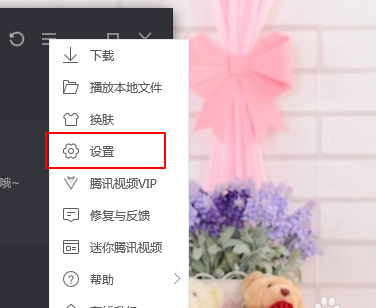
找到高级设置,并点击,
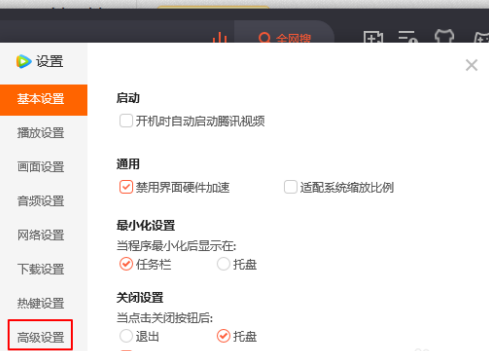
最后在“允许腾讯视频驻留”前的方框打钩即可。
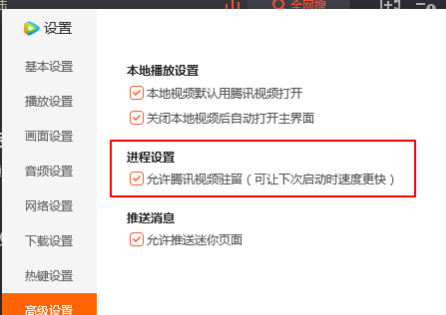
以上就是腾讯视频设置允许腾讯视频驻留的方法的全部内容,更多精彩教程请关注第八下载站!











